如何安装 macOS Ventura 公测版
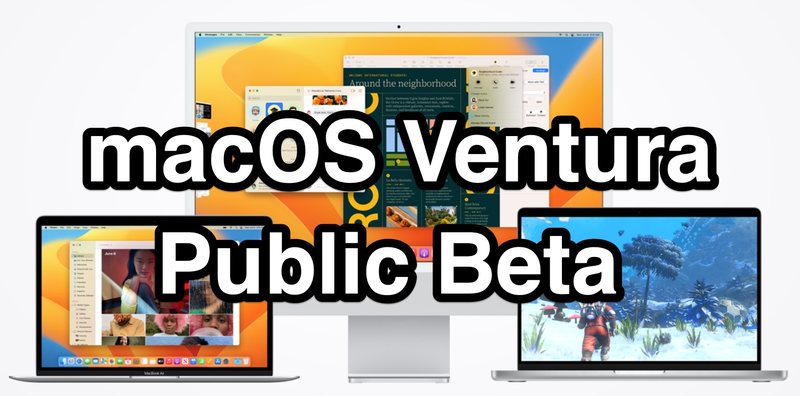
喜欢冒险的 Mac 用户可能有兴趣在他们的 Mac 上试用 macOS Ventura 公测版,它是 现在可以供任何用户下载和安装。
与测试版系统软件一样,macOS Ventura 公测版存在问题,用户应该会遇到怪癖、错误以及与某些东西和应用程序的不兼容问题。出于这个原因,建议在辅助 Mac 上安装 macOS Ventura 公测版,而不是主工作站。
MacOS Ventura 公测版要求
如果您想运行 macOS Ventura 公测版,您需要:
- MacOS Ventura 兼容 Mac
- Mac 的时间机器备份(或您首选的备份方法),以便您可以在出现问题时降级或恢复数据
- 30GB 的可用磁盘存储空间
当然,您需要良好的互联网连接,以便您也可以下载并安装 Ventura 公测版。
如何安装 MacOS Ventura 公测版
在安装 macOS Ventura 公测版之前不要跳过备份!
- 在 Mac 上打开 Safari 并转到 beta.apple.com 使用您的 Apple ID 登录并注册 MacOS 的公开测试版计划
- 选择下载 macOS Public Beta Access Utility,这将下载,您可以安装磁盘映像以运行软件包安装程序,这会将 macOS Ventura 公测版配置文件安装到您的计算机上
- 转到 Apple 菜单,选择“系统偏好设置”,然后转到“软件更新”,找到可供下载的 macOS Ventura 公测版
- 选择“立即升级”以开始安装 macOS Ventura 公测版
- 如果系统要求,请按照屏幕上的提示安装 macOS Ventura 公测版,不过有些用户发现 macOS Ventura 公测版更新会自动安装 – 如果您想 下载完整的 macOS Ventura beta 安装程序,转到此处 找到指向 Apple 服务器的链接(这可用于制作可启动的macOS Ventura beta 安装程序等)
安装 macOS Ventura 公测版需要一点时间,在此过程中 Mac 可能会重启几次。完成后,Mac 将直接启动到 macOS Ventura。
如何安装未来的 macOS Ventura 公测版更新?
macOS Ventura 公测版的更新将像往常一样通过 Mac 上的软件更新机制进行。值得注意的是,Apple 在 Ventura 中将“系统偏好设置”重命名为“系统设置”,整个系统设置界面看起来像是从 iOS 复制粘贴的东西,所以你可能会发现这种体验看起来与你习惯的不同。
转到 Apple 菜单 > 系统设置 > 软件更新。
请注意,在过去,开发者测试版首先由 Apple 发布,然后很快就会发布等效的公开测试版,因此如果您看到有关新开发者测试版的帖子和讨论,则有理由期待公开测试版测试版更新也即将推出。
我可以从 macOS Ventura 测试版升级到最终版吗?
是的,当 macOS Ventura 的最终版本在秋季推出时,它将通过软件更新机制到达,您将能够直接从 Ventura beta 更新到它。
如何报告 macOS Ventura beta 中的问题或错误?
成为 Beta 测试员意味着您可以直接向 Apple 提交反馈和错误报告,甚至可能塑造 macOS Ventura 的未来。这是通过反馈助手应用程序完成的,它会在您安装 Ventura 测试版后出现在您的 Dock 中。
您还可以通过“反馈助手”应用提供有关事物的功能、行为、外观等方面的一般反馈。
如何摆脱 macOS Ventura beta 并返回到 Monterey?
假设您在安装 macOS Ventura 公测版之前使用 Time Machine 对 Mac 进行了完整备份,您可以从 macOS Ventura beta 降级到 Monterey 相当容易,方法是擦除 Mac 硬盘驱动器,然后从该备份恢复 Mac。
–
说到公测版,您可能也有兴趣尝试 在 iPad 上安装 iPadOS 16 公测版,或 在 iPhone 上安装和运行 iOS 16 公开测试版,由于锁屏自定义,后者可能是两者中更有趣的。
您是否在 Mac 上安装了 macOS Ventura 13 公测版?到目前为止你怎么看?在评论中让我们知道您的经历和想法。
